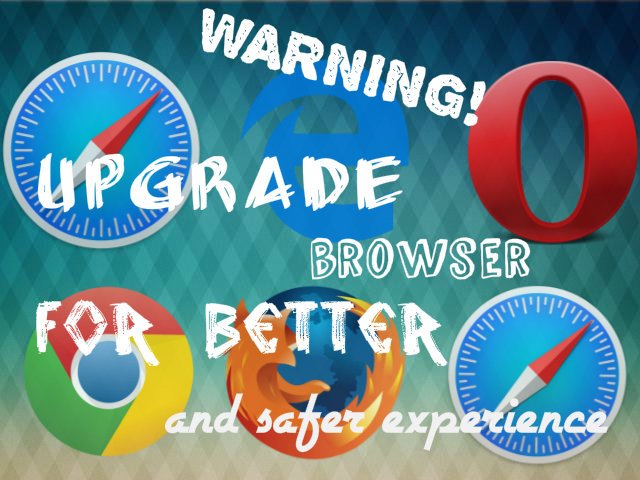このような Dailymotionが動作しない という問題がある場合は、そのまま読んでください。Dailymotion 動画が再生できない問題を修正するためのヒントをいくつか紹介します。 ここでは、よくある問題が発生する可能性があります。
① Flash Playerを再インストールする
Dailymotion エラーを引き起こす1つの理由は、Flash Playerです。まず、現在のFlash Playerをアンインストールして、Adobe Flash Playerの最新バージョンをコンピュータに保存するしておく必要があります。ブラウザを閉じてコンピュータを再起動してください、そして、Adobe Flash Playerの最新バージョンファイルを開いてクリックしてFlash Playerを再インストールしてください。プラグインをインストールするときは、すべてのブラウザが閉じていることが重要です。
Flash Playerを再インストールするための詳細なガイドは次のとおりです。
Step1 Flash PlayerのWebサイトにアクセスする
ヘルプを得るには、 Adobe ヘルプセンターの公式ウェブサイトをご覧ください。 フラッシュプレーヤーの最新バージョンを使用していることを確認してください。
Step2 フラッシュプレーヤーを有効にする
フラッシュプレーヤーを有効にして、ステップバイ ステップで必要なブラウザを選択します。 プロセスに沿ってあなたに与えられるステップに従ってください。
Step3 プログラムを更新する
インストールが完了したら、アニメーションが表示されます。 表示されない場合は、ページを更新してもう一度確認してください。
② Web ブラウザを再起動してキャッシュを消去する
上記の方法1でDailymotionエラーがまだ解決できないなら、あきらめないでください。ブラウザを再起動するだけでよい場合もあります。単にDailymotionでタブを再生しているを閉じるのではなく、ブラウザ全体を閉じて、再度開いてください。それから次のことを試してみてください。
Forced Refresh:「CTRL」と 「F5」を同時に押すと、強制的にサイトをフルリフレッシュすることができます。これは普通なブラウザがすべて付いている機能です。
また、ブラウザのキャッシュとCookieを消去すると、最新バージョンのページの最新の内容がが表示されていることができて、動画の読み込みが高速化できます。こちらはいろんなブラウザでキャッシュを消去する方法の詳細的なガイドです。
- Chrome – 画面右上のその他アイコンをクリックし、「設定」を選択して、「詳細設定を表示」を選択してください。プライバシーセクションまでスクロールし、「閲覧履歴を消去」をクリックします。上部で期間を選択します。すべて削除するには、「全期間」 を選択します。消去するデータの種類を選択できます。「キャッシュされた画像とファイル」のみを選択することをお勧めします。選択したら、「データを消去」をクリックしてください。
- Safari(iOSの場合) – 閲覧履歴と Cookie を消去するには、「設定」>「Safari」>「履歴と Web サイトデータを消去」の順にタップします。
- Safari(Macの場合) – Safariを起動し、メニューバーから「Safari」をクリックし、「環境設定」をクリックします。環境設定画面から「詳細」のタブをクリックし、[メニューバーに“開発”メニューを表示]の項目にチェックを入れます。メニューバーに追加された「開発」をクリックし、「キャッシュを空にする」をクリックします。
- IE (9-11) – ブラウザの右上に移動して歯車のアイコンをクリックし、「インターネットオプション」で、「全般」タブを開き、「閲覧の履歴」の「削除」をクリックします。インターネット一時「ファイルおよびWebサイトのファイル」をチェックし、他のオプションの選択を解除し、「消去する削除」を選択クリックしてキャッシュの消去します。
- FireFox – IEとChromeと同様に、設定メニューは右上にあり、クリックするとメニューから「オプション」を選択できます。オプションページで、「プライバシーとセキュリティ」 パネルを選択し、「キャッシュされたウェブページ 」セクションで、「今すぐ消去」 をクリックします。
- Opera – 「今すぐ消去」ボタンをクリックする前に「キャッシュされたウェブページ 」以外他のオプションがチェックされていないことを確認してください。
③ ブラウザをアップグレードしてDailymotionエラーを修正する
上記の方法で問題がまだ解決できない場合は、ブラウザを最新バージョンにアップデートする必要があります。ブラウザの公式サイトにアクセスして、新しいバージョンがあるかどうかを確認してください。最新のバージョンをダウンロードしインストールしてください。ブラウザが再起動したら、問題が修正されたかどうかを確認してください。
④ フラッシュとスクリプトブロッカーのアドオンのチェック
FirefoxのブラウザでDailymotion 動画が再生できない場合は、ブラウザを再起動する必要があります。それでも問題が解決できないなら、メニューから「オプション」を選択し、「プライバシーとセキュリティ」 パネルを選択し、キャッシュされたウェブページ セクションで、「今すぐ消去」 をクリックします。キャッシュを消去した後、Firefoxを再起動して、もう一度動画を再生してみてください。
それでも再生できない場合は、フラッシュとスクリプトブロッカーに関する拡張機能の確認が必要です。一般的な拡張機能はFlashblockとNoScriptです。どちらも動画の再生を妨げるように設計されています。これらの拡張機能を無効にするか、あるいはホワイトリストにDailyMotionを追加すると、動画の再生ができるはずです。一部の広告ブロックアドオンも動画の再生を妨げる場合があるので、ご注意ください。
⑤ インターネット接続状況を改善する
ここまでしたら、Dailymotion 動画の再生できない問題がまだ修正できませんか?そしたら、インターネット接続速度、またはハードウェアの問題を調べる必要があります。 Wi-Fiを使用している場合は、現在接続で多くのトラフィックが減速している可能性があります。もしそうでしたら、バッファリングの問題が発生することがよくあります。
インターネット速度の問題ではない場合は、ハードウェアに問題がある可能性があります。これは一般的にマルウェアやスパイウェアがシステムに存在するの原因です。これにより、動画が再生される前にウイルスをコンピュータから掃除する必要があります。
⑥ ヒント:Dailymotion 動画をダウンロードしてオフラインで視聴が可能です。
Dailymotionが動作しない問題については、Web サイト自体、インターネット接続の遅さ、さらにはCPUの速度に問題がある可能性があります。 これらの問題がすべて原因で、ビデオが遅くなったり再生されなかったりすることがあります。Flash ビデオをロードできるが、遅い、オフラインで見るために保存する必要がある場合は、サードパーティのダウンロードマネージャを利用できます。Dailymotion ビデオダウンロードツールとして最も人気のあるものは、動画ダウンロード プロ です。 また、ダウンロードしたビデオを人気のあるほかのフォーマットに変換してどこででも再生することができます。 これで、DailymotionをMP4、MKV、AVI、 MP3など100以上の種類の動画や音声形式 に変換できます。
⑦ 結論
結論として、Dailymotionのエラーの解決方法をいくつか列挙しました。上記の方法で、ほとんどの問題は解決できるはずです(ウェブサイトが一時的にダウンしているような珍しいことが起こっていない限り)。これが起こった場合は、YouTubeを訪問し、Dailymotionで探している動画があるかどうかを確認してください 。